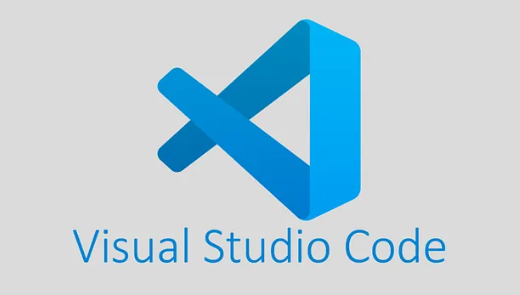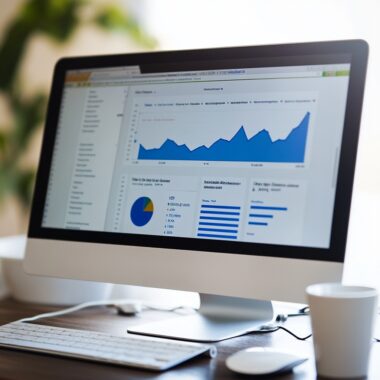アオウルサポート事務局です。Visual Studio Codeで複数の範囲を選択するをご紹介いたします。Visual Studio Codeでは「マルチカーソル選択」機能を使って、同一のテキストや識別子をまとめて選択して一括で変更できます。
同じ単語を一括して選択する
カーソル位置にある単語をショートカットキー: 「Ctrl + Shift + L」で一括して選択します。下の連続画像では、 ul要素を一括でol要素に一括変更しています。macOSでは[Shift]+[Command]+[L]キーを押します。